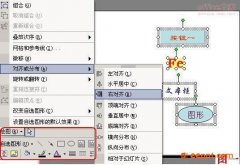怎样在PPT上设置自动显示总页码数
在演示PPT2003时,它不能和Word与Excel那样直接通过在页眉或者页角里插入总页数的方法给所有幻灯片加页码数,没有总页码数对于没有什么经验的新手在演示的时候不能很好地把握时间,有时花太多时间在前面,后面内容就不够,特别是页数多的时候,根本不好掌握,难道就只能一步一步的设置页数吗?
其实我们可以在幻灯片母版上动动手脚就可以实现这一功能了。
第一步:打开做好的PPT2003文件,首先要为每页幻灯片加入编号(相当于Word中的页码)。点击菜单“插入”->“幻灯片编号”,选择“幻灯片编号”,然后点选“全部应用”。
第二步:接下来看看整个PPT2003总共有多少页,例如这个PPT有10页,然后我们就要进入幻灯片母版状态对母版进行编辑。点击菜单“视图”->“母版”->“幻灯片母版”进入母版状态,。
第三步:观察幻灯片母版,母版的左下角有一个叫“数字区”的地方,用鼠标点击一下就可以进行编辑。
移动光标到“<#>”符号的后面,然后输入“/10”,当然,“/10”这部分你可以改成自己想要的形式,如“共10页”等等。
第四步:编辑完成后,点击菜单“视图”->“普通”,退出母版状态,并保存整个文件。
这样我们就可以在每一页的页码后看见自己所设定的总页数了。
当你增删PPT2003的页数时,记得更改这里的设置,因为这里不可以自动识别PPT的总页数的哦。
 以上就是小编分享的怎样在PPT上设置自动显示总页码数,希望大家多做研究提出更多的解决方法,争取总结出更多更好的经验。欢迎大家转载分享!
以上就是小编分享的怎样在PPT上设置自动显示总页码数,希望大家多做研究提出更多的解决方法,争取总结出更多更好的经验。欢迎大家转载分享!
其实我们可以在幻灯片母版上动动手脚就可以实现这一功能了。
第一步:打开做好的PPT2003文件,首先要为每页幻灯片加入编号(相当于Word中的页码)。点击菜单“插入”->“幻灯片编号”,选择“幻灯片编号”,然后点选“全部应用”。
第二步:接下来看看整个PPT2003总共有多少页,例如这个PPT有10页,然后我们就要进入幻灯片母版状态对母版进行编辑。点击菜单“视图”->“母版”->“幻灯片母版”进入母版状态,。
第三步:观察幻灯片母版,母版的左下角有一个叫“数字区”的地方,用鼠标点击一下就可以进行编辑。
移动光标到“<#>”符号的后面,然后输入“/10”,当然,“/10”这部分你可以改成自己想要的形式,如“共10页”等等。
第四步:编辑完成后,点击菜单“视图”->“普通”,退出母版状态,并保存整个文件。
这样我们就可以在每一页的页码后看见自己所设定的总页数了。
当你增删PPT2003的页数时,记得更改这里的设置,因为这里不可以自动识别PPT的总页数的哦。